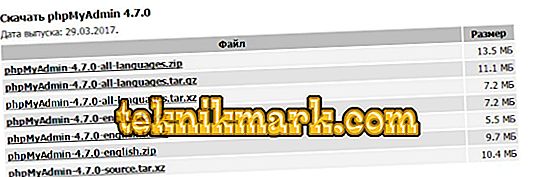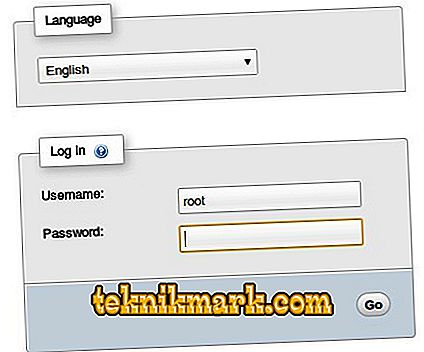PhpMyAdmin jest ważną częścią maszyny wirtualnej Denwer. Ale jednocześnie jest to oddzielny program, który można aktualizować. Poprawiają błędy, dodają funkcje, upraszczają pracę. A jeśli jest nowa wersja? Ponownie uporządkować cały serwer? Lub użyj przestarzałej kompilacji? Nie. W programie Denwer można zastąpić moduł phpMyAdmin. Aby to zrobić, nie musisz go całkowicie aktualizować.

Jak przeprowadzić aktualizację modułu w Denver.
Informacje o phpMyAdmin
Jest to klient graficzny, używany do pracy z bazami danych. W szczególności z MySQL DBMS, który jest również zawarty w pakiecie Denver. Jeśli nie dodasz takiego dodatku, będziesz musiał ręcznie wprowadzić wszystkie zapytania SQL. Angielską wersję można pobrać z phpmyadmin.net, rosyjskiej wersji z php-myadmin.ru. Znajdziesz tam listę aktualizacji, aktualności, instrukcje, artykuły, FAQ. A w sektorze RU istnieje nawet forum.
Po aktualizacji może być konieczne pobranie nowych wersji MySQL i PHP. Aby zalogować się do klienta, uruchom lokalny serwer za pomocą ikony na pulpicie i wpisz „// localhost /” w pasku adresu przeglądarki. Istnieją ustawienia biblioteki i informacje o nich.

Aktualizacja
Podczas instalacji Denver tworzy wirtualny dysk, na którym należy umieścić dystrybucje. Można to zrobić za pomocą Eksploratora Windows. Wystarczy skopiować i wkleić pliki aplikacji, jak każdy inny dokument.
Oto jak zaktualizować phpMyAdmin w Denwer:
- Pobierz archiwum z modułem. Lepiej jest zainstalować aktualną wersję z oficjalnej strony programistów.
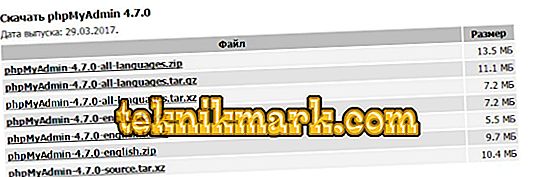
- Rozpakuj.
- Otwórz folder domowy w Denver. Przejdź do niego przez przeglądarkę lub katalogi.
- Utwórz w nim nowy katalog dla modułu. Możesz zadzwonić do niej, jak chcesz. Na przykład phpMyAdminNew. Wprowadź tylko znaki i cyfry łacińskie. I lepiej nie wpisywać zbyt skomplikowanej nazwy - nadal musisz z nią pracować.
- W tym folderze utwórz kolejny. Zadzwoń do niej www. Nie można tu używać innych nazw.
- Skopiuj do niego pliki aktualizacji. Możesz początkowo rozpakować w nim archiwum.
- Zrestartuj serwer. Aby to zrobić, przejdź do katalogu głównego dysku wirtualnego, otwórz katalog Denwer i uruchom Restart.exe.

- W pasku adresu przeglądarki wpisz phpMyAdminNew. Jeśli podałeś inną nazwę folderu, wprowadź ją.
- Musisz wpisać nazwę użytkownika i hasło. Login - root.
Ale co, jeśli MySQL nie jest chroniony hasłem? Bez kodu dostępu nie można wejść. Aby to naprawić, zmień konfigurację.
- W folderze „phpMyAdminNew / www” (który sam stworzyłeś) znajdź plik „config.sample.inc.php”.
- Zmień nazwę - usuń próbkę. Powinien się pojawić „config.inc.php”.

- Otwórz to.
- Znajdź tam linię, w której znajduje się parametr AllowNoPassword. Obok będzie fałsz. Zmień na true.
- Zapisz.
Teraz możesz zalogować się za pomocą pustego hasła.
- Otwórz ponownie phpMyAdminNew za pomocą przeglądarki.
- Wpisz login - root.
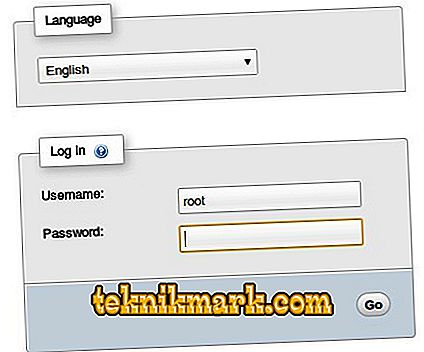
- Kliknij OK.
- Zobaczysz interfejs phpMyAdmin.
Ta aktualizacja jest zakończona. W ciągu kilku minut.
Aby pobrać nowe wersje bibliotek w Denwer, nie musisz wpisywać złożonych poleceń. Nie są potrzebne pliki instalatora ani wiele ustawień. Po prostu skopiuj moduł do folderu, zmień jedną konfigurację i tyle.